
WebMoney is het meest populaire elektronische berekeningssysteem in de CIS-landen. Het suggereert dat elke deelnemer zijn eigen rekening heeft, en het heeft een of meer portefeuilles (in verschillende valuta's). Eigenlijk gebeurt met de hulp van deze portefeuilles en de berekening. Met WebMoney kunt u betalen voor aankopen op internet, beloning en andere services zonder thuis te gaan.
Maar ondanks het gemak van WebMani weten velen niet hoe ze dit systeem moeten gebruiken. Daarom is het logisch om het gebruik van WebMoney uit het moment van registratie te demonteren voordat u verschillende bewerkingen uitvoert.
Hoe WebMoney te gebruiken
Het hele proces van het gebruik van WebMoney vindt plaats op de officiële website van dit systeem. Ga daarom naar deze site voordat u onze fascinerende reis naar de wereld van elektronische nederzettingen start.Officiële website WebMoney
Stap 1: Registratie
Vóór registratie, onmiddellijk het volgende voorbereiden:
- Paspoort (u hebt IT-serie, nummer, informatie nodig over wanneer en door wie dit document is uitgegeven);
- een identificatienummer;
- Uw mobiele telefoon (het is ook nodig om op te geven bij het registreren).
In de toekomst gebruik je de telefoon om in te loggen. Het zal tenminste eerst zijn. Dan kunt u naar het e-numbevestigingssysteem gaan. U kunt meer details lezen over het gebruik van dit systeem op de WIKI WebMoney-pagina.
WebMoney-registratie vindt plaats op de officiële website van het systeem. Klik op de knop "Registratie" in de rechterbovenhoek van de open pagina.
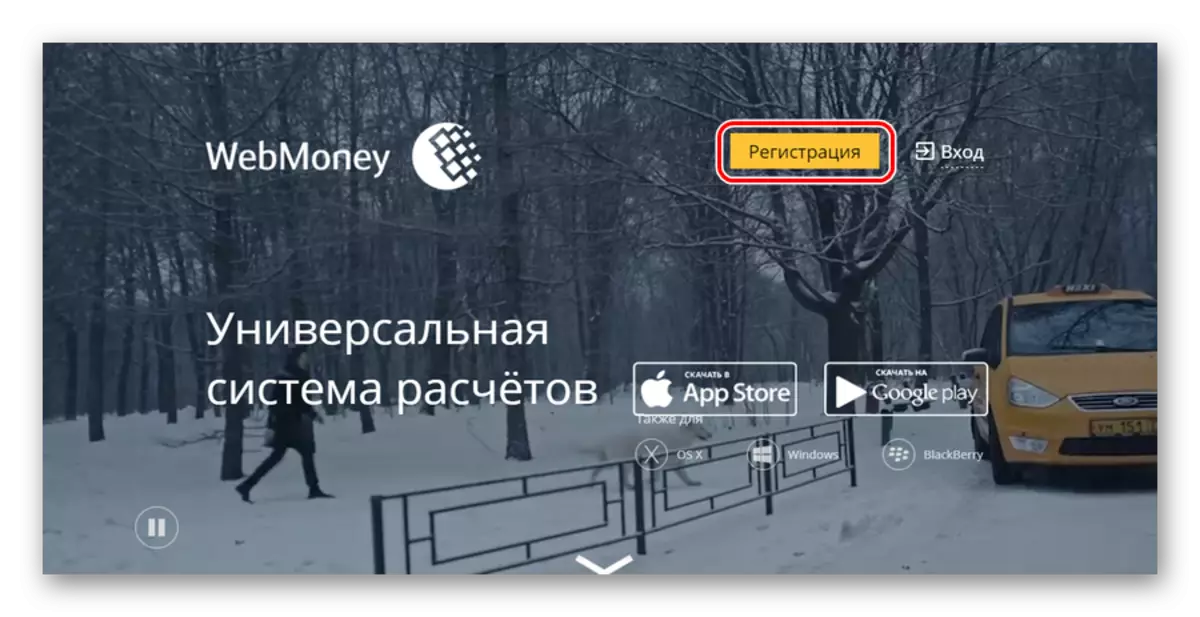
Verder volgt het systeeminstructies alleen - geef een mobiele telefoon, persoonlijke gegevens op, controleer het ingevoerde nummer en wijs een wachtwoord toe.
Tijdens de registratie moet je de eerste portemonnee maken. Om de tweede te maken, moet u het volgende niveau van het certificaat krijgen (dit wordt verder besproken). In totaal zijn 8 soorten portefeuilles verkrijgbaar in het WebMoney-systeem, en specifiek:
- Z-Wallet (of gewoon WMZ) - Portemonnee, fondsen waarop gelijkwaardig is aan Amerikaanse dollars voor de huidige koers. Dat wil zeggen, een valuta-eenheid op de Z-Wallet (1 WMZ) is gelijk aan One US Dollar.
- R-Wallet (WMR) - Fondsen zijn equivalent aan één Russische roebel.
- U-Wallet (WMU) - Oekraïense hryvnia.
- B-Wallet (WMB) - Wit-Russische roebels.
- E-Wallet (WME) - Euro.
- G-Wallet (WMG) - op deze portefeuilletools zijn gelijk aan goud. 1 WMG is gelijk aan één gram goud.
- X-Wallet (WMX) - Bitcoin. 1 WMX is gelijk aan één bitcoin.
- C-Wallet en D-Wallet (WMC en WMD) zijn speciale typen portefeuilles, die dienen om kredietactiviteiten te maken - uitgeven en betalen van leningen.
Dat is, na aanmelding krijg je een portemonnee, die begint met de brief die overeenkomt met de valuta en zijn eigen unieke identifier in het systeem (WMID). Wat de portemonnee betreft, na de eerste letter is er een 12-cijferig nummer (bijvoorbeeld R123456789123 voor Russische roebel). WMID is altijd te vinden bij het invoeren van het systeem - het bevindt zich in de rechterbovenhoek.

Stap 2: Toegang tot het systeem en het gebruik van de KIPER
Controle op alles wat in WebMoney is, zoals alle bewerkingen worden uitgevoerd met behulp van een van de versies van het WebMoney Keeper-programma. Totaal zijn er drie:
- WebMoney Keeper-standaard is een standaardversie die in de browser werkt. Eigenlijk, na registratie, stapt u in de stapel van de standaard en toont de bovenstaande foto zijn interface. U hoeft niemand te downloaden, behalve Mac OS-gebruikers (ze kunnen het op de pagina met besturingsmethoden doen). De rest van de snelheid van de KIPER is beschikbaar bij het verplaatsen naar de officiële website van WebMoney.
- WebMoney Keeper WinPro is een programma dat op de computer is geïnstalleerd, net als elk ander. U kunt het ook downloaden op de pagina Managementmethode. De aanmelding bij deze versie wordt uitgevoerd met behulp van een speciaal sleutelbestand dat is gevormd wanneer u voor het eerst start en opgeslagen op een computer. Het is erg belangrijk om het sleutelbestand niet te verliezen, het kan worden opgeslagen op betrouwbaar op verwijderbare media. Deze versie is betrouwbaarder en is erg moeilijk om te hacken, hoewel het in keeperstandaard is, is het erg moeilijk om ongeautoriseerde toegang te implementeren.
- WebMoney Keeper Mobile is een programma voor smartphones en tablets. Er zijn versies van KEER MOBIEL voor Android, iOS, Windows Phone en BlackBerry. U kunt deze versies op de pagina met besturingsmethoden downloaden.


Met behulp van deze de meeste programma's en input naar het WebMoney-systeem en uw account verder beheren. Voor meer informatie over de ingang van het systeem kunt u leren van de les over autorisatie in WebMoney.
Les: 3 manieren om de WebMoney-portemonnee in te voeren
Stap 3: Ontvangst van het certificaat
Om toegang te krijgen tot bepaalde systeemfuncties, moet u een certificaat krijgen. Er zijn in totaal 12 soorten certificaten:
- Certificaat pseudoniem . Dit type certificaat wordt automatisch uitgegeven tijdens de registratie. Hij geeft het recht om de enige portemonnee te gebruiken, die is gemaakt na registratie. Het kan worden aangevuld, maar het zal er niet van werken. Maak een tweede portemonnee is ook niet mogelijk.
- Formeel certificaat . In dit geval is de eigenaar van een dergelijk certificaat heeft al de mogelijkheid om nieuwe portefeuilles te maken, vullen ze, geld op te nemen, wisselen de ene valuta naar de andere. Ook kan de eigenaren van de formele verklaring contact op met de system support service, feedback geven op de WebMoney Advisor service en andere handelingen uitvoeren. Om een dergelijk certificaat te krijgen, moet je je paspoort gegevens te verstrekken en wachten op hun verificatie. Controle vindt plaats met overheidsinstanties, dus het is belangrijk om alleen echte data te representeren.
- Primaire attest . Dit certificaat wordt afgegeven aan degenen die PhotoID te bieden, dat wil zeggen, een foto van zichzelf met een paspoort in zijn handen (de serie en nummer moet zichtbaar zijn op het paspoort). Je moet ook een gescande kopie van het paspoort te sturen. Ook kan het oorspronkelijke certificaat worden verkregen bij de personalizer, voor de burgers van de Russische Federatie bij de Rijksdienst portal, en voor de burgers van Oekraïne - in het BankID systeem. In feite, een persoonlijk certificaat is een soort podium tussen een formeel certificaat en persoonlijk. Het volgende niveau, dat wil zeggen een persoonlijk certificaat, geeft veel meer mogelijkheden, en de eerste one kunt u persoonlijk te krijgen.
- persoonlijke attest . Om een dergelijk certificaat te verkrijgen, moet u contact opnemen met het centrum van certificering in uw land. In dit geval zal je moeten betalen 5 tot 25 dollar (WMZ). Maar het persoonlijk certificaat geeft de volgende kenmerken:
- Met behulp van Merchant Webmoney Transfer, automatische berekening systemen (als je de aankoop in de online winkel betalen met behulp van WebMoney, wordt dit systeem gebruikt wordt);
- en geven leningen op de credit beurs;
- Hier krijg je een speciale bankkaart webmoney en gebruiken voor berekeningen;
- Gebruik Megastock service aan hun winkels te adverteren;
- publicatie oorspronkelijk certificaten (in meer detail op het affiliate programma pagina);
- Maak de handel platforms op de DigiSeller service en meer.
In het algemeen een zeer nuttig ding, als u een online winkel of je gaat om het te maken.
- certificaat verkoper . Dit certificaat maakt volwaardige handel met WebMoney. Om het te krijgen, moet je een persoonlijk certificaat en op uw site (in de online winkel) om uw portemonnee te geven voor het ontvangen van betalingen. Het moet ook in de Megastock catalogus moet worden geregistreerd. In dit geval zal het certificaat van de verkoper, automatisch afgegeven.
- Capitaller certificaat . Indien de begroting machine in het Capitaller systeem is geregistreerd, wordt een dergelijk certificaat automatisch afgegeven. Voor meer informatie over het budget automaten en dit systeem, te lezen op de service pagina.
- Certificaat van berekende automaat . Het wordt afgegeven aan bedrijven (niet aan particulieren), die worden gebruikt om hun online winkels XML interfaces werken. Lees meer op een pagina met informatie over de berekende automaten.
- certificaat ontwikkelaar . Dit type certificaat is alleen bedoeld voor de ontwikkelaars van het WebMoney-overdrachtssysteem. Als u zo bent, wordt het certificaat uitgegeven bij het nemen van een baan.
- Certificaat van de registrar . Dit type certificaat is bedoeld voor degenen die bij de registrar werken en het recht heeft om andere soorten certificaten uit te voeren. Dit kan verdienen, want voor het verkrijgen van sommige soorten certificaten die u moet betalen. Ook kan de eigenaar van een dergelijk certificaat deelnemen aan het werk van de arbitrage. Het is noodzakelijk om aan de vereisten voor te voldoen en een bijdrage te leveren van $ 3.000 (WMZ).
- Dienstverlening . Dit type certificaat is niet bedoeld voor fysieke of juridische entiteiten, maar alleen voor diensten. WebMoney heeft diensten voor zaken, uitwisseling, automatisering van berekeningen, enzovoort. Een voorbeeld van de service is wisselaar, die is ontworpen om één valuta naar de andere te ruilen.
- Certificaat Garanta . De garant is een persoon die ook een WebMoney-medewerker is. Het biedt invoer en uitvoer van het WebMoney-systeem. Om een dergelijk certificaat te verkrijgen, moet een persoon garanties bieden voor de implementatie van dergelijke bewerkingen.
- Certificaatoperator . Dit is een bedrijf (op het moment dat WM-transfer Ltd.), dat het hele systeem van het systeem biedt.
Lees voor meer informatie over het certificaatsysteem op de WIKI WebMoney-pagina. Na registratie moet de gebruiker een formeel certificaat krijgen. Om dit te doen, moet u uw paspoortgegevens opgeven en wachten op het einde van hun verificatie.
Om te zien wat uw certificaat nu is, ga dan naar de Kipper-standaard (in de browser). Klik op WMID of in Instellingen. Type certificaat wordt in de buurt van de naam geschreven.

Stap 4: Accountaanvulling
Om het account van WebMoney aan te vullen, zijn er 12 manieren:
- van een bankkaart;
- gebruik van de terminal;
- Met behulp van internetbankiersystemen (bijvoorbeeld, Sberbank is online);
- van andere elektronische afwikkelingssystemen (Yandex.meld, Paypal enzovoort);
- van rekening op mobiele telefoon;
- via WebMoney Cashier;
- in de scheiding van elke bank;
- Met behulp van geldoverdracht (gebruikte Western Union, contact, anelik en Unistream-systemen, in de toekomst, kan deze lijst worden aangevuld met andere diensten);
- in het Russische postkantoor;
- gebruik van de WebMoney Account-aanvulkaart;
- door speciale uitwisselingsdiensten;
- Overdragen aan het houden van een garant (alleen beschikbaar voor bitcoin-valuta).
U kunt al deze methoden gebruiken op de bijvullingsmethoden WebMoney Account. Gedetailleerde instructies voor alle 12 manieren om in de les te lezen om WebMoney Wallets aan te vullen.
Les: Hoe WebMoney aan te vullen
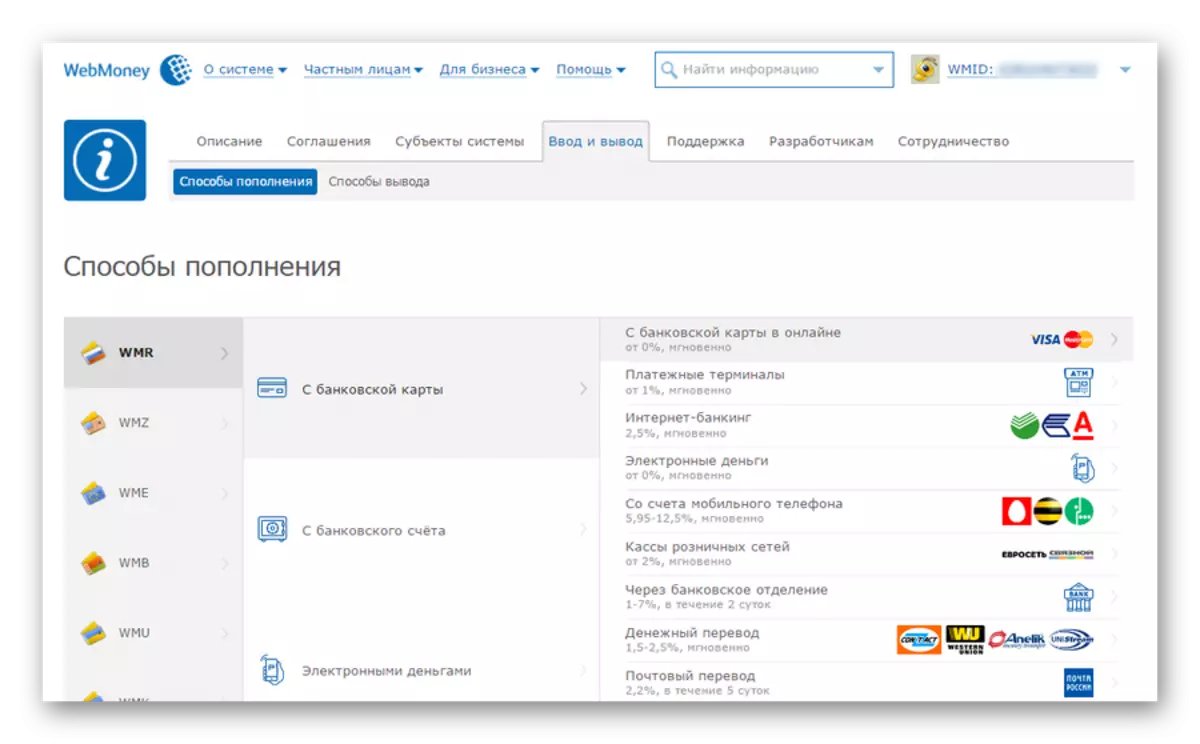
Stap 5: ontvang geld
De lijst met uitgangsmethoden is vrijwel samengevat met de lijst met manieren om geld in te voeren. U kunt geld opnemen met:
- Vertaling naar een bankkaart met behulp van het WebMoney-systeem;
- transfer naar een bankkaart met behulp van de TELEPAY dienst (De vertaling gebeurt sneller, maar de Commissie is meer in rekening gebracht);
- vrijgeven van een virtuele kaart (geld op het automatisch output);
- monetaire vertaling (gebruikte systemen Western Union, Contact, Anelik en Unistream);
- overschrijving;
- WebMoney wisselkantoor in uw stad;
- wisselkantoren op andere elektronische valuta's;
- postgiro;
- Terugkeer van de garantiegever rekening.
U kunt deze methoden op een pagina met een vermogen methoden en gedetailleerde instructies te gebruiken voor elk van hen kan worden gezien in de juiste les.
Les: Hoe geld verdienen van webman

Stap 6: Aanvulling van een andere deelnemer in het systeem
U kunt deze bewerking uit te voeren in alle drie de versies van de webmoney van de Kipper. Bijvoorbeeld, om deze taak in de Standart versie te bereiken, moet u het volgende doen:
- Ga naar het menu Wallet (Portefeuille pictogram op het panel van het niveau). Klik op de portemonnee van de vertaling zal worden gemaakt.
- Aan de onderkant, klik op de "Vertaal gereedschappen" knop.
- In het drop-down menu kies het item "op de portemonnee".
- In het volgende venster, voert u alle vereiste gegevens. Klik op "OK" aan de onderkant van het open raam.
- Bevestig de vertaling van het E-NUM of SMS code. Om dit te doen, klik op de "Get Code ..." knop aan de onderkant van het open raam en voer de code in het volgende venster. Dit is van belang om te bevestigen met SMS. Als E-NUM wordt gebruikt, moet u op dezelfde knop, alleen de bevestiging wat andere manier optreden.

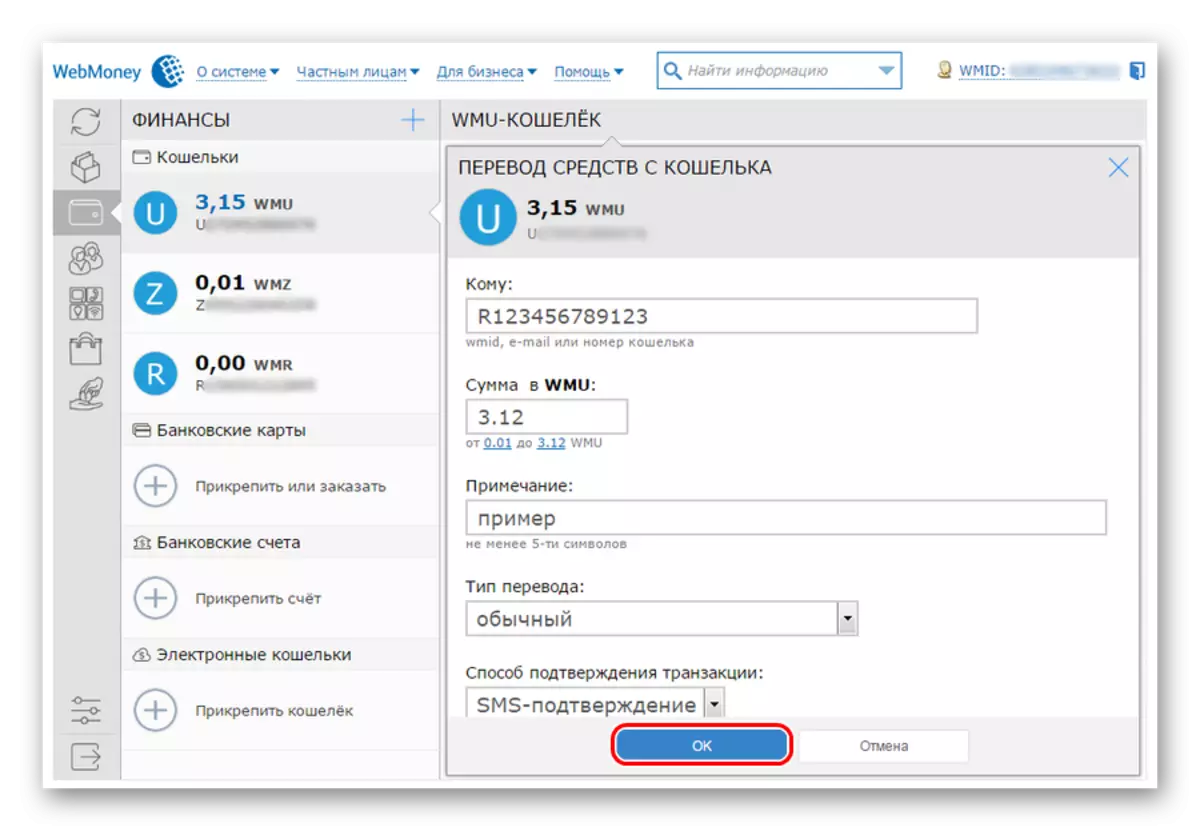

In de mobiele interface, de interface is bijna hetzelfde en er heeft ook een "Vertalen gereedschappen" knop. Wat betreft de kiper over gaat, is het noodzakelijk om een beetje meer manipulatie uit te voeren. Voor meer informatie over het overmaken van geld naar de portemonnee in de les voor de overdracht van fondsen.
Les: Hoe om geld van Webman op webmoney
Stap 7: Werken met accounts
WebMoney systeem kunt u factuur en betalen. De procedure is precies hetzelfde als in het echte leven, alleen binnen de Webmoney. Een persoon plaatst een andere rekening, en de andere moet de vereiste bedrag te betalen. Op de factuur zetten WebMoney Keeper Standart, moet u het volgende doen:
- Klik op de portemonnee in de valuta waarin de eis zal worden gepresenteerd. Bijvoorbeeld, als je wilt om geld te krijgen in roebels, klikt u op de WMR portemonnee.
- Aan de onderkant van het open venster, klikt u op de "Onderzoek" knop.
- In het volgende venster, voert u een e-mail of WMID van wie je wilt factureren. Voer ook de hoeveelheid en, naar believen, nota. Klik op de "OK" knop aan de onderkant van het open raam.
- Daarna zal degene die de vereisten presenteerde een bericht van deze te ontvangen in zijn keeper en moet de rekening betalen.
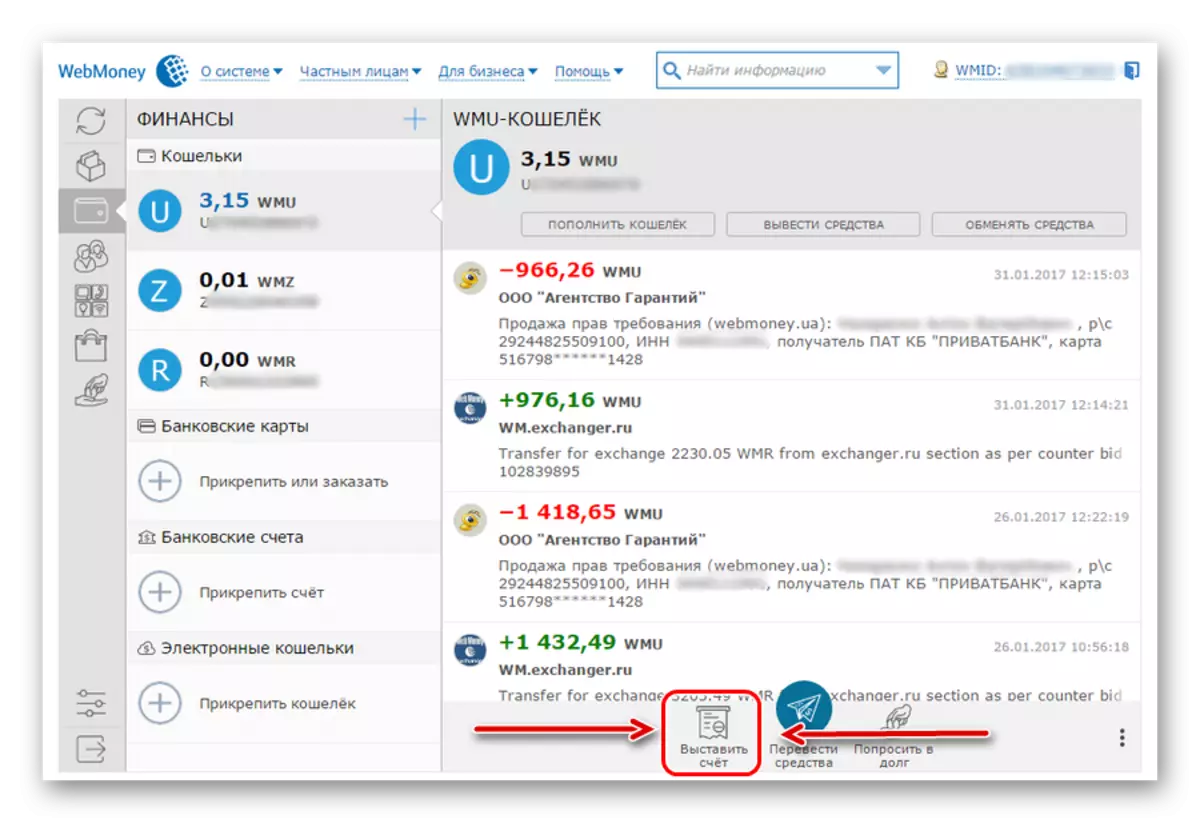

De mobiele procedure WebMoney Keeper is precies hetzelfde. Maar in WebMoney Keeper WinPro om de score in te stellen, moet u het volgende doen:
- Klik op de knop "Menu" in de rechterbovenhoek. Selecteer in de vervolgkeuzelijst het item "Uitgaande accounts". Hover erover de cursor en in de nieuwe lijst zullen kiezen "Noteren ...".
- Voer in het volgende venster dezelfde details in die in het geval van een kampioensnorm - de geadresseerde, hoeveelheid en opmerking. Klik op "Volgende" en bevestig een extract met behulp van een e-num of sms-wachtwoord.


Stap 8: Exchange
WebMoney stelt u ook in staat om één valuta naar de andere uit te wisselen. Als u bijvoorbeeld roebels (WMR) op de hryvnia (WMU) wilt ruilen, doet u in de Chaiper-standaard het volgende:
- Klik op de portemonnee, waarvan de fondsen zullen ruilen. In ons voorbeeld is dit een r-portemonnee.
- Klik op de knop "Exchange betekent".
- Voer de valuta in waarin u geld wilt krijgen in het veld "Koop". In ons voorbeeld zijn deze hryvnia, dus we gaan WMU binnen.
- Dan kunt u een van de velden vullen - hoeveel u wilt krijgen (dan het "koop" het veld), of hoeveel kan u geven (ik zal het veld geven "). De tweede wordt automatisch gevuld. Onder deze velden zijn het minimum- en maximumbedrag.
- Klik op "OK" aan de onderkant van het venster en wacht op de uitwisseling. Meestal duurt dit proces niet meer dan één minuut.

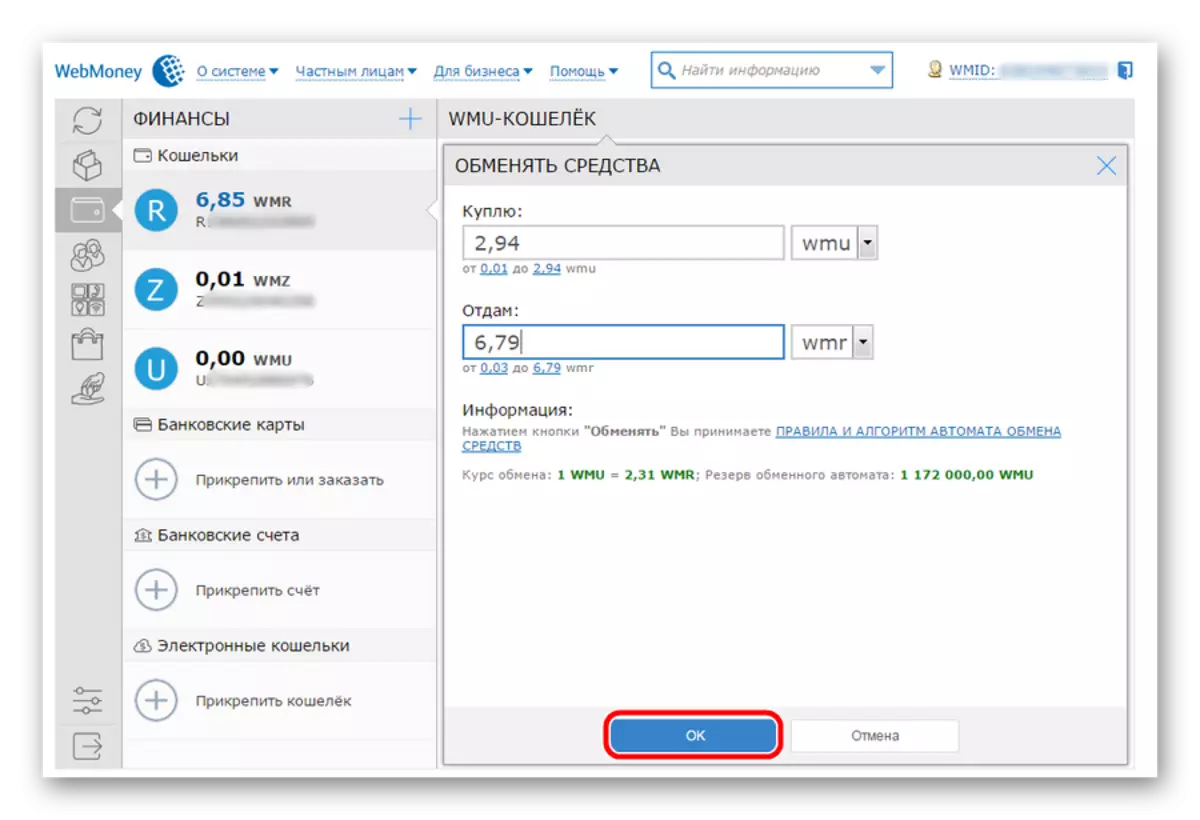
Nogmaals, in KEPER Mobile gebeurt alles precies op dezelfde manier. Maar in een kampioen om het volgende te doen:
- Op de portemonnee waaruit de uitwisseling wordt uitgewisseld, klikt u met de rechtermuisknop. Selecteer in de vervolgkeuzelijst het item "Wissel WM * op WM *".
- Vul in het volgende venster op dezelfde manier als in het geval van keeperstandaard, alle velden in en klik op "Volgende".

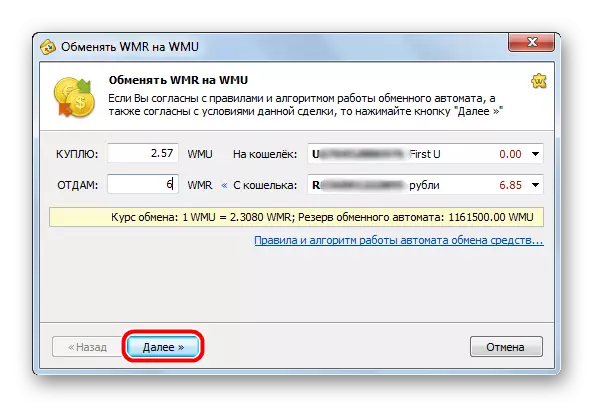
Stap 9: Betaling voor goederen
Met de meeste online winkels kunt u betalen voor uw producten die WebMoney gebruiken. Sommigen verwijzen eenvoudigweg naar hun klanten het portemonnee-nummer per e-mail, maar het meest gebruik het geautomatiseerde betalingssysteem. Het wordt WebMoney Merchant genoemd. Hierboven hebben we het over het feit dat ze dit systeem op uw site te gebruiken, u moet ten minste een persoonlijk certificaat hebben.
- Om voor een product te betalen met Merchant, logt u in op de kampioensnorm en in dezelfde browser, ga naar de site waaruit u een aankoop gaat doen. Klik op deze site op de knop Betalingsknop met behulp van WebMoney. Ze kunnen er misschien heel anders uitzien.
- Daarna wordt het doorgestuurd naar het WebMoney-systeem. Als u een SMS-bevestiging gebruikt, klikt u op de knop "Code" in de buurt van de "SMS" -inschrijving. En als e-num, klik vervolgens op de knop met precies dezelfde naam in de buurt van het inscriptie "E-NUM".
- Daarna komt de code dat u het veld binnengaat dat verschijnt. Het is een betaalbare knop "Betaling I Bevestig". Klik erop en de betaling zal worden geïmplementeerd.

Stap 10: Gebruik de ondersteuningsservice
Als u problemen heeft met het gebruik van het systeem, is het het beste om om hulp te vragen. Veel informatie is te vinden op de Wiki WebMoney-website. Dit is zo'n wikipedia, alleen met exclusief informatie over WebMoney. Gebruik de zoekopdracht om iets te vinden. Dit biedt een speciale reeks in de rechterbovenhoek. Voer uw verzoek aan en klik op het vergrootglaspictogram.

Bovendien kunt u het beroep rechtstreeks naar de ondersteuningsservice sturen. Ga hiervoor naar de pagina Conversion Creation en vult u de volgende velden in:
- Ontvanger - hier is de service die uw beroep zal ontvangen (hoewel de naam in het Engels is, kan intuïtief worden begrepen welke service voor wat verantwoordelijk is);
- Het onderwerp is verplicht;
- De tekst van het bericht zelf;
- het dossier.
Wat betreft de ontvanger, als u niet weet waar u uw brief moet verzenden, laat dan alles zoals het is. Ook adviseren de meeste gebruikers het bestand bij aan hun aantrekkingskracht. Het kan een screenshot zijn, een gebruikerscorrespondentie in een TXT-indeling of iets anders. Wanneer alle velden zijn gevuld, klikt u op de knop "Verzenden".

U kunt ook uw vragen achterlaten in de opmerkingen van dit item.
Stap 11: Rekeningverwijdering
Als u geen account meer nodig hebt in het WebMoney-systeem, is het het beste om het te verwijderen. Het is de moeite waard om te zeggen dat uw gegevens nog steeds in het systeem zullen worden opgeslagen, weigeren eenvoudig het onderhoud. Dit betekent dat u geen keeper kunt invoeren (een van de versies) en alle andere bewerkingen binnen het systeem uit te voeren. Als u bij elke fraude betrokken bent, zullen WebMoney-medewerkers samen met wetshandhavingsinstanties u nog steeds vinden.
Om een account in WebMoney te verwijderen, zijn er twee manieren:
- Solliciteer voor beëindiging van de service in de online-modus. Ga hiervoor naar de pagina van een dergelijke verklaring en volgt u de instructies van het systeem.
- Indiening van dezelfde toepassing, maar in het centrum van certificering. Hier is het duidelijk dat je het dichtstbijzijnde dergelijke centrum zult vinden, daarheen gaan en een verklaring persoonlijk schrijven.
Ongeacht de geselecteerde manier, het verwijderen van een account duurt 7 dagen gedurende welke de aanvraag kan worden geannuleerd. Lees voor meer informatie over deze procedure in de les om het account in WebMoney te verwijderen.
Les: WebMoney Wallet verwijderen
Nu kent u alle basisprocedures in het kader van het WebMoney Electronic Settlement-systeem. Als u vragen heeft, vraagt u hen om ze te ondersteunen of in de opmerkingen onder dit record te laten.
